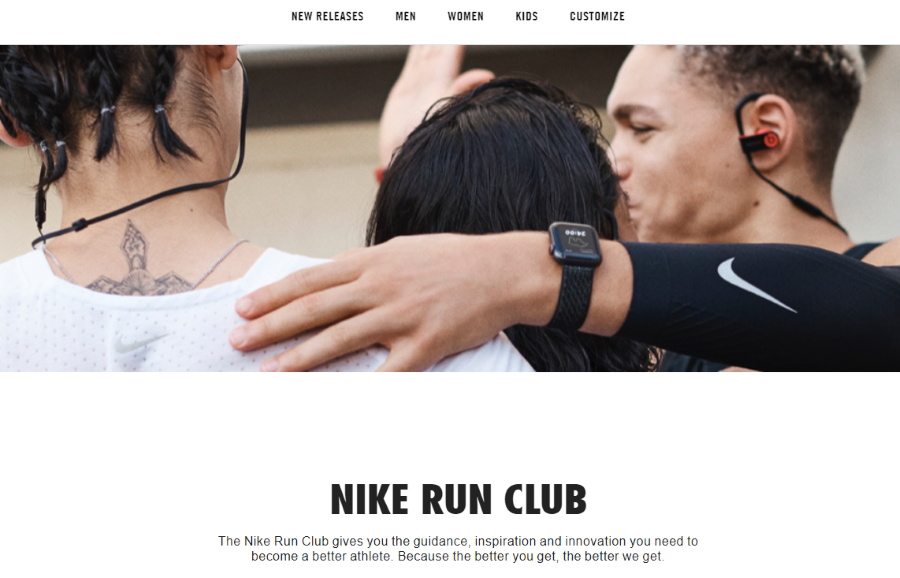Выполнение жесткого сброса на устройстве Android обычно является последним средством, когда устройство начинает давать сбои. Это связано с тем, что в этом случае удаляются все файлы, данные приложений и обновления, чтобы вернуть телефон к исходным настройкам.
Содержание
В некоторых случаях такой сброс является единственным решением. К счастью, планшет Archos 80b Platinum имеет несколько вариантов жесткого сброса, и в этой статье мы опишем их все.
Как выполнить жесткий сброс Archos 80b Platinum
При жестком сбросе Archos вы удалите все существующие данные с устройства. Этот «главный сброс» вернет операционную систему Archos к исходным настройкам и удалит все обновления и настройки приложений.
После завершения сброса устройство должно работать так же, как если бы вы его только что принесли.
Вы можете выполнить жесткий сброс планшета двумя способами: Либо вы выполните команды с помощью аппаратных клавиш, либо воспользуетесь программными настройками Android 4.2 Jelly.
Hard Reset с помощью аппаратных клавиш
Использование аппаратных клавиш — более простой метод выполнения hard reset. Его следует использовать, когда вы не можете получить доступ к меню приложений системы. Обычно это происходит, когда устройство заражается вредоносным файлом или некоторые приложения потребляют больше оперативной памяти, чем оно может обработать.
Это может «заморозить» ваш планшет, и иногда аппаратный «мастер-сброс» является единственным решением. Вы можете выполнить это действие, нажав несколько кнопок на вашем устройстве. Выполните следующие шаги:
- Удерживайте клавишу ‘Power’ в течение некоторого времени, пока планшет не выключится. На Archos 80b Platinum эта клавиша находится в левом верхнем углу на задней стороне устройства.
- Нажмите и удерживайте одновременно клавишу увеличения громкости и кнопку питания.
- Подождите, пока на экране планшета появится логотип компании.
- Отпустите кнопку питания, но продолжайте удерживать клавишу увеличения громкости.
- Дождитесь появления меню «Режим восстановления». В нем должен отображаться лежащий бот Android с красным восклицательным знаком.

- Используйте клавиши «Громкость вверх/вниз» для перемещения по меню.
- Выберите в меню пункт «wipe data/factory reset».
- Нажмите кнопку «Power» для подтверждения выбора.
- Когда появится запрос, подтвердите, что вы хотите удалить все данные, выбрав «Yes». Это приведет к жесткому сбросу.
- Выберите «reboot system now» в меню.
- Нажмите кнопку «Power» еще раз.
- Планшет перезагрузится и должен вернуться к заводскому состоянию.
Жесткий сброс с помощью приложения «Настройки».
Вы можете вручную сбросить настройки планшета на заводские из приложения «Настройки» в меню приложений. Для этого выполните следующие действия:
- Вызовите «Меню» с главного экрана.
- Перейдите в меню «Настройки».
- В списке меню слева выберите «Резервное копирование и сброс».
- Нажмите «Сброс заводских данных» в разделе «Личные данные».
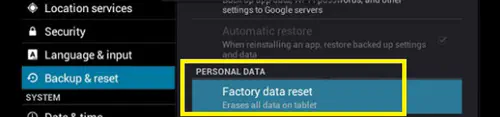
- Выберите «Сброс устройства», когда появится новое окно.
- Выберите ‘Стереть все’, чтобы начать процесс.
- Дождитесь окончания процесса, устройство должно перезагрузиться самостоятельно.
Перезагрузка Archos 80b с помощью стороннего приложения
Если ни один из методов перезагрузки не работает, вы можете обратиться к стороннему приложению. Вам также понадобится компьютер с операционной системой Windows и USB-кабель для передачи данных. Вот что вам нужно сделать:
Шаг 1: Подготовка программного обеспечения
- Скачайте соответствующие инструменты прошивки для вашего планшета здесь .
- Получите необходимую прошивку Update.img здесь .
- Извлеките файл flashtool.zip. Вы должны увидеть два отдельных файла — папку ‘Drivers’ и ‘Tools.
- Запустите файл ‘Driverinstall’ из папки ‘Drivers.
- Нажмите на ‘Install Driver.’
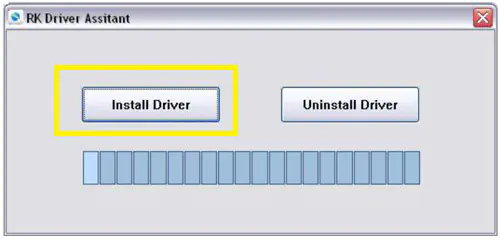
- Дождитесь установки драйверов и подтвердите все условия, если появится запрос. Также может потребоваться перезагрузка компьютера.
- Запустите файл ‘Tools’.
Шаг 2: Вход в режим ‘Flashing’
- Выключите планшет.
- Подключите кабель данных к USB-порту компьютера, но не подключайте планшет.
- Зажмите клавишу ‘Volume Up’ и подключите USB к планшету. Удерживайте клавишу увеличения громкости до шага 6.
- Компьютер просканирует устройство и автоматически установит драйверы.
- Когда серый квадрат в окне программы станет зеленым, это означает, что устройство перешло в режим прошивки.
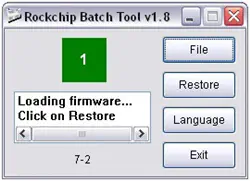
- Отпустите клавишу увеличения громкости.
Если программа не распознала устройство, повторите шаги 2-4 еще раз.
Шаг 3: Восстановление прошивки
- Нажмите на кнопку ‘File’ и перейдите к файлу ‘Update.img’.
- Выберите опцию ‘Restore’.
- Квадрат начнет мигать желтым цветом, а под ним будет отображаться статус процесса.
- Когда квадрат станет зеленым, а текст ниже будет выделен зеленым цветом и будет гласить «Восстановление: завершено», устройство автоматически перезагрузится.
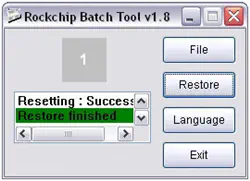
- Ваше устройство может загружаться до 20 часов, поэтому не волнуйтесь, если это займет немного больше времени, чем вы ожидали.
Теперь ваш планшет должен быть восстановлен до заводских настроек.
Сначала жесткое резервное копирование, потом жесткий сброс
Не забудьте сделать резервную копию всех ваших файлов, прежде чем переходить к жесткому сбросу. Заводской сброс удаляет все файлы из системы, включая все данные, не находящиеся на SIM-карте или дополнительной памяти (например, на карте памяти SD).
Если вы случайно выполните жесткий сброс без резервного копирования, восстановить потерянные файлы будет невозможно. Поэтому время от времени копируйте важные данные в другое место на случай, если устройство замерзнет или выйдет из строя.
Создаете ли вы резервные копии своих файлов? Какой способ лучше всего подходит для этого? Поделитесь своим опытом в комментариях ниже.
YouTube видео: Как выполнить заводской сброс настроек Archos 80b Platinum
Вопросы и ответы по теме: “Как выполнить заводской сброс настроек Archos 80b Platinum”
Как сделать сброс планшета до заводских настроек?
3. Первый способ сделать сброс данных — через меню1. Откройте «Настройки». 2. Выберите пункт «Общие настройки». 3. Выберите пункт «Сброс». 4. Выберите пункт «Сброс данных». 5. Выберите пункт «Сбросить» (также возможен вариант «Сброс устройства» или «Удалить все»). 6. Устройство перезагрузится и данные удалятся.
Как сбросить планшет Archos до заводских настроек?
Прежде всего, включите или разблокируйте устройство с помощью кнопки питания. Затем с главного экрана перейдите в главное меню и приложение « Настройки». Теперь нажмите на вкладку «Резервное копирование и сброс » и выберите параметр « Factory data reset . После этого выберите Сбросить планшет.
Что такое сброс аппаратных настроек?
Аппаратный сброс настроек — это стандартный способ устранить проблемы с микропрограммой камеры. Функция аппаратного сброса настроек работает аналогично функции восстановления системы и заключается в сбросе всех параметров системы на заводские настройки.
Как сбросить Инфиникс до заводских настроек?
Делаем сброс настроек Infinix из меню1. Откройте настройки телефона 2. Прокрутите до раздела «Система» 3. Нажмите на «Сброс настроек» 4. Выберите «Стереть все данные (сброс к заводским настройкам)» 5. Подтвердите свой выбор (при необходимости введите PIN разблокировки телефона)
Как сбросить до заводских настроек с помощью кнопок?
**Все устройства:**1. Выключить устройство 2. Зажать одновременно три кнопки: клавишу увеличения громкости «Volume Up», клавишу «Главный экран» и кнопку включения 3. Дождаться загрузки меню 4. Клавишами изменения громкости выбрать пункт wipe data/factory reset и нажать кнопку включения
Как сбросить планшет до заводских настроек с помощью кнопок?
Нужно зажать кнопки питания и громкости (которая увеличивает громкость, верхняя кнопка). Держать обе клавиши необходимо до того момента, пока не загорится дисплей. Обычно это время может составлять от 10 до 15 секунд.